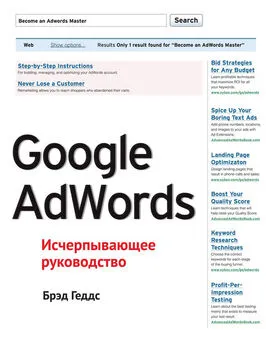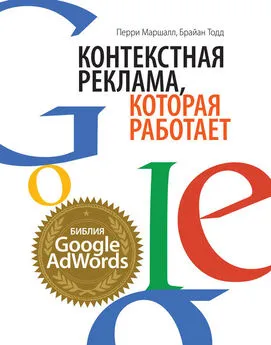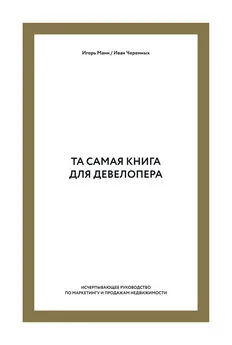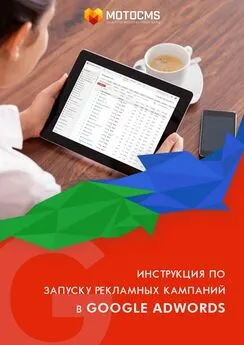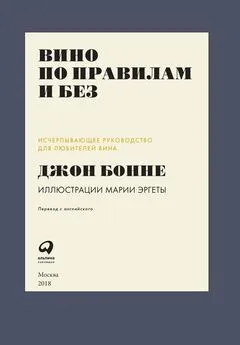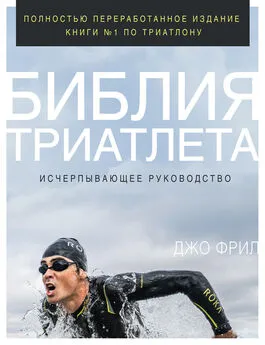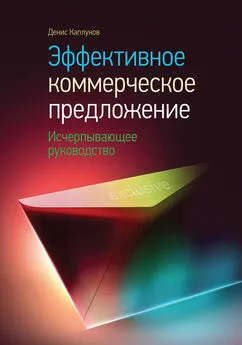Брэд Геддс - Google AdWords. Исчерпывающее руководство
- Название:Google AdWords. Исчерпывающее руководство
- Автор:
- Жанр:
- Издательство:Манн Иванов Фербер
- Год:2014
- Город:Москва
- ISBN:978-5-00057-117-0
- Рейтинг:
- Избранное:Добавить в избранное
-
Отзывы:
-
Ваша оценка:
Брэд Геддс - Google AdWords. Исчерпывающее руководство краткое содержание
Углубленный курс по Google AdWords адресован тем интернет-маркетологам, сотрудникам рекламных агентств и онлайн-предпринимателям, кто хорошо представляет себе принципы работы сервиса AdWords, но хочет извлечь максимум пользы из него.
На русском языке публикуется впервые.
Google AdWords. Исчерпывающее руководство - читать онлайн бесплатно полную версию (весь текст целиком)
Интервал:
Закладка:
Редактор AdWords (см. главу 12) позволяет вносить и сохранять заметки, касающиеся отдельных видов данных в вашем аккаунте. Они помогут вам отслеживать, кто и зачем вносил корректировки в ваш аккаунт, а также исследовать причины изменений показателя качества.
Иногда ни одно из вышеперечисленных исследований не показывает причину изменений показателя качества. Если статистика ключевых слов в соответствующем поле ничего не объясняет, значит, ваша целевая страница, ключевое слово и рекламное объявление релевантны. В таких ситуациях самое правильное – предпринять те же шаги, которые рекомендуются для улучшения показателя качества:
• Проверьте, хорошо ли организована группа объявлений. Можно ли сделать более дробную разбивку по тематике?
• Наблюдаются ли значительные колебания CTR в разных регионах? Эту информацию можно найти в отчетах о географической эффективности рекламы (см. главу 11). Если да, примените геотаргетированные кампании, чтобы составить более действенное объявление.
• Наблюдаются ли сильные колебания CTR в зависимости от времени суток, дня недели или даже дней месяца? Если да, попробуйте задать расписание показов объявлений (подробнее см. главу 13).
• Протестируйте новые объявления. Возможно, у них CTR или релевантность будут выше – тогда повысится показатель качества.
Если Google не сообщает вам причины низкого показателя качества, это почти наверняка значит, что вам следует повысить релевантность или CTR. Сосредоточьтесь на этих двух параметрах и проверьте, какие комбинации метода показа, самого объявления и ключевого слова повышают показатель качества. Но при этом не забывайте о прибыли. Часто кампания демонстрирует высокую прибыльность. Тогда можно работать с меньшим значением показателя качества, и это вполне приемлемо для вашего аккаунта.
Как повысить показатель качества
Потратить целый день, чтобы выявить низкие показатели качества, всякий раз кликать по текстовому окну для просмотра детальной информации по каждому ключевому слову, а затем пробовать разные варианты организации групп объявлений или составлять новые тексты – перспектива, согласитесь, безрадостная. Но можно лучше распорядиться временем, поскольку есть более эффективный способ выявить проблемные зоны.
1. Запустите отчет по ключевым словам, содержащий минимум шесть столбцов:
кампания;
группа объявлений;
ключевое слово;
цена;
показатель качества
показы.
2. Освоившись с этим методом, вы впоследствии можете добавить столбец с данными о конверсиях.
3. Когда отчет будет готов, экспортируйте данные в Excel.
4. На основе данных отчета постройте сводную таблицу.
В сводной таблице вы можете настроить просмотр среднего показателя качества для группы объявлений. Но имейте в виду, что на уровне группы он высчитывается исходя из того, что все ключевые слова одинаково значимы, независимо от кликов и показов. Допустим, группа объявлений имеет следующие показатели:

Средний показатель качества для данной группы составляет 7: (4 + 7 + 10) / 3.
В сводной таблице собрана информация из различных источников. Она позволяет сравнивать многие показатели на более высоком уровне обобщения и проводить их анализ.
Создание сводных таблиц в Excel занимает всего несколько секунд. Нужно выполнить следующие шаги:
1. Импортировать данные в Excel.
2. Удалить все строки над строкой заголовка (содержит помеченные ключевое слово, группу объявлений, показатель качества и т. п.).
3. На вкладке «Вставка» (Insert) нажать кнопку «Сводная таблица» (PivotTable, крайняя слева).
4. Убедитесь, что выбран весь лист, и нажмите OK.
Excel создаст новый лист, содержащий информацию сводной таблицы.
С инструкцией Microsoft по созданию сводных таблиц можно ознакомиться по адресу: www.office.microsoft.com/en-us/excel/HP101773841033.aspx.
Если показатель качества каждого ключевого слова в группе объявлений «взвесить» по числу показов, получится иная картина. Умножьте число показов для каждого ключевого слова на показатель качества, затем сложите произведения и поделите на общее количество показов, которые получили все объявления в данной группе:
Как видите, показатель качества у данной группы объявлений на самом деле равен не 7, а 4,04.
Средневзвешенные значения нужны потому, что вы создаете сводную таблицу, цель которой – выделить участки с низким показателем качества и высокими расходами. Поэтому после того, как вы импортируете отчет по ключевым словам в Excel, добавьте еще один столбец с заголовком «Показатель качества × Количество показов». Чтобы наполнить его данными, задайте формулу: умножить показатель качества ключевого слова на собранное им количество показов.
Примечание.Есть инструменты, которые самостоятельно проводят такие расчеты и могут даже ранжировать группы объявлений по значимости. Я сам разработал такой инструмент и назвал его Quality Score Analyzer (анализатор показателя качества) – см. www.certifiedknowledge.org/membership-information/ppc-tools/quality-score-analyzer/. В него заложены алгоритмы, которые указывают, где лучше оптимизировать показатели качества на основе таких данных, как количество показов, нормированные показатели качества и расходы.
Создайте сводную таблицу. Строки отведите под группы объявлений, а столбцы – под следующие данные: «Суммарное количество показов»; «Сумма (Показатель качества × Количество показов)»; «Сумма расходов».
Создайте столбец для показателя качества, где будут отображаться средневзвешенные значения. Для него задайте простую формулу: поделить «Сумма (Показатель качества × Количество показов)» на «Суммарное количество показов». Вы получите столбец, где будет показан ваш фактический показатель качества для каждой группы. Сводная таблица должна иметь такой же вид, как на рис. 7.8. Некоторые конфигурации Excel не позволяют создавать формулы, использующие данные сводной таблицы. Но есть выход: скопируйте столбцы, с которыми собираетесь работать («Сумма (Показатель качества × Количество показов)» и «Суммарное количество показов»), и вставьте их как числовые значения; затем ссылайтесь на них, когда будете составлять формулу для расчета фактических значений.
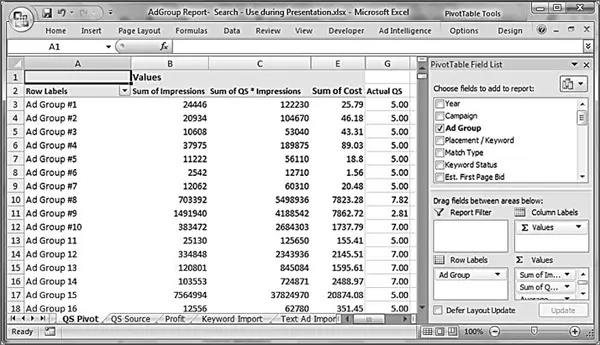
Рис. 7.8.Сводная таблица с фактическими значениями показателя качества и данными о расходах
В таблице вам нужно искать группы объявлений с высокими расходами и низким показателем качества. На рис. 7.8 самые высокие расходы и самый низкий показатель качества у группы № 9. Она больше всего заслуживает оптимизации. Когда освоитесь со сводными таблицами, можете добавлять в них дополнительные параметры, например конверсии или прибыль от размещения объявлений (ROAS). Сводная таблица не указывает, что делать. Ее задача – представить обобщенную информацию, которую легко проанализировать, чтобы определить, с чего начать оптимизацию. Согласитесь, что анализировать данные на уровне групп объявлений проще, чем по отдельности изучать показатели качества десятков тысяч ключевых слов.
Читать дальшеИнтервал:
Закладка: